大家好,珍珍来了,请多多指教。
今天给大家分享一个AE的脚本Immigration,主要是用来批量替换素材
首先大家要下载这个软件Immigration
软件里面包括两个文件
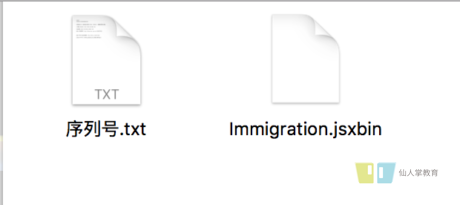
把命名为Immigration的文件粘贴复制到AE/Scripts/ScriptUI /panels里
打开AE在窗口里找到这个脚本
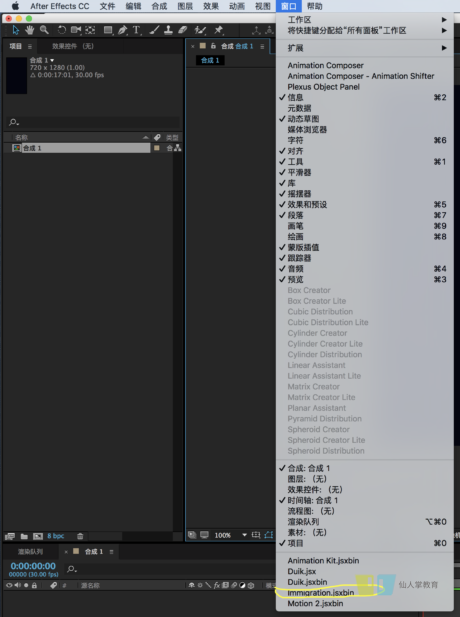
双击打开会出现下面的对话框
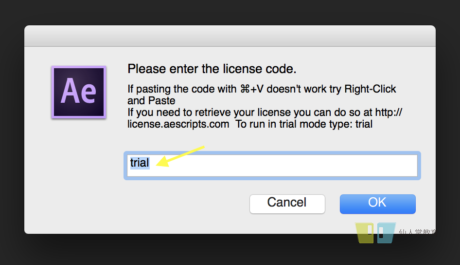
然后打开刚刚软件的文件夹里面有一个序列号的txt文档复制之后右键粘贴进去点击OK就安装完成了
接着会遇见一个问题我们在窗口打开Immigration的窗口点击红框所示会那么问题来了要替换的素材并未在下方显示出来
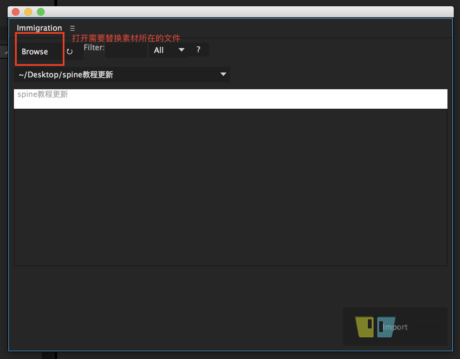
这个问题就是常见的mac对一些国外的插件脚本不兼容的问题,我就做了一下操作来解决,首先我们要把AE进行中文版改成英文版
1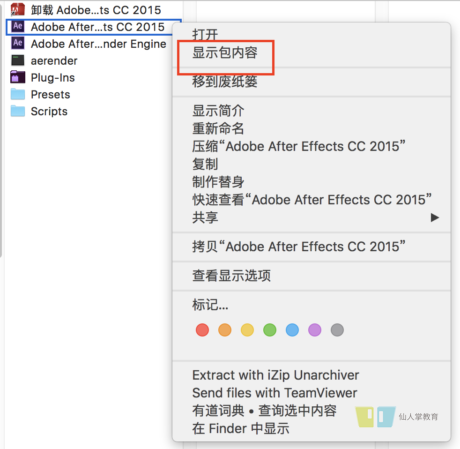 2
2 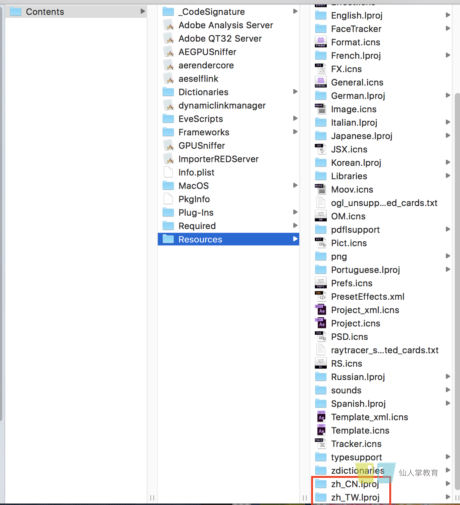 把这两个文件夹放到这一等级的外面(只要不在这个文件夹里就好放到任何你能找回的地方)就可以实现中文换成英文(英文变成中文就再放回来),变成英文版之后我们再次打开这个脚本,输入序列号就破解完成了
把这两个文件夹放到这一等级的外面(只要不在这个文件夹里就好放到任何你能找回的地方)就可以实现中文换成英文(英文变成中文就再放回来),变成英文版之后我们再次打开这个脚本,输入序列号就破解完成了
在使用的过程中首先注意要打开的文件路径不要有中文哦
下面来做一下演示:我打开一个psd文件到项目里,它显示的图层是psd格式,现在我要给它替换成相同图片相同命名的png图片,首先打开脚本,点击Browse选择一个非中文路径的文件夹(psd切图成png的图片)打开
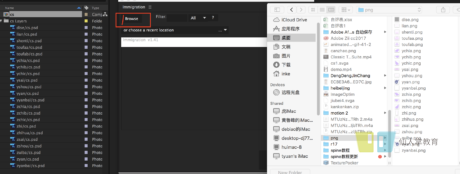
psd图片和png图片是一一对应的,如果不是一一对应(有时候会整个反过来对应)要在项目窗口点击图中标记的方形红线进行正序,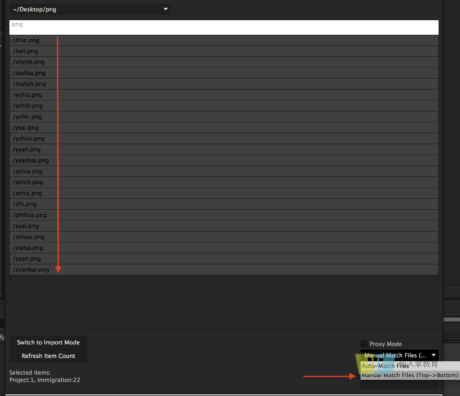 然后按住shift进行全部选择(项目&脚本里都要前部选择),在右下角选择第二个左下角也选择第二个然后点击replace就可以全部替换掉,像下图这样!大家学会了吗?
然后按住shift进行全部选择(项目&脚本里都要前部选择),在右下角选择第二个左下角也选择第二个然后点击replace就可以全部替换掉,像下图这样!大家学会了吗?
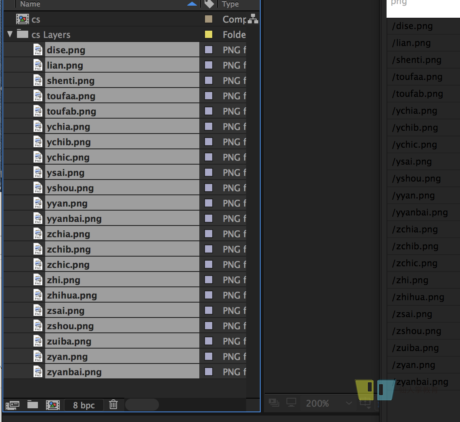
{这个插件为后期AE导出到spine(ae to spine)做一下预热}
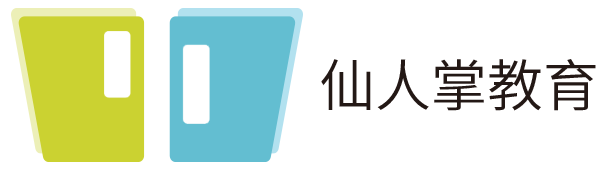
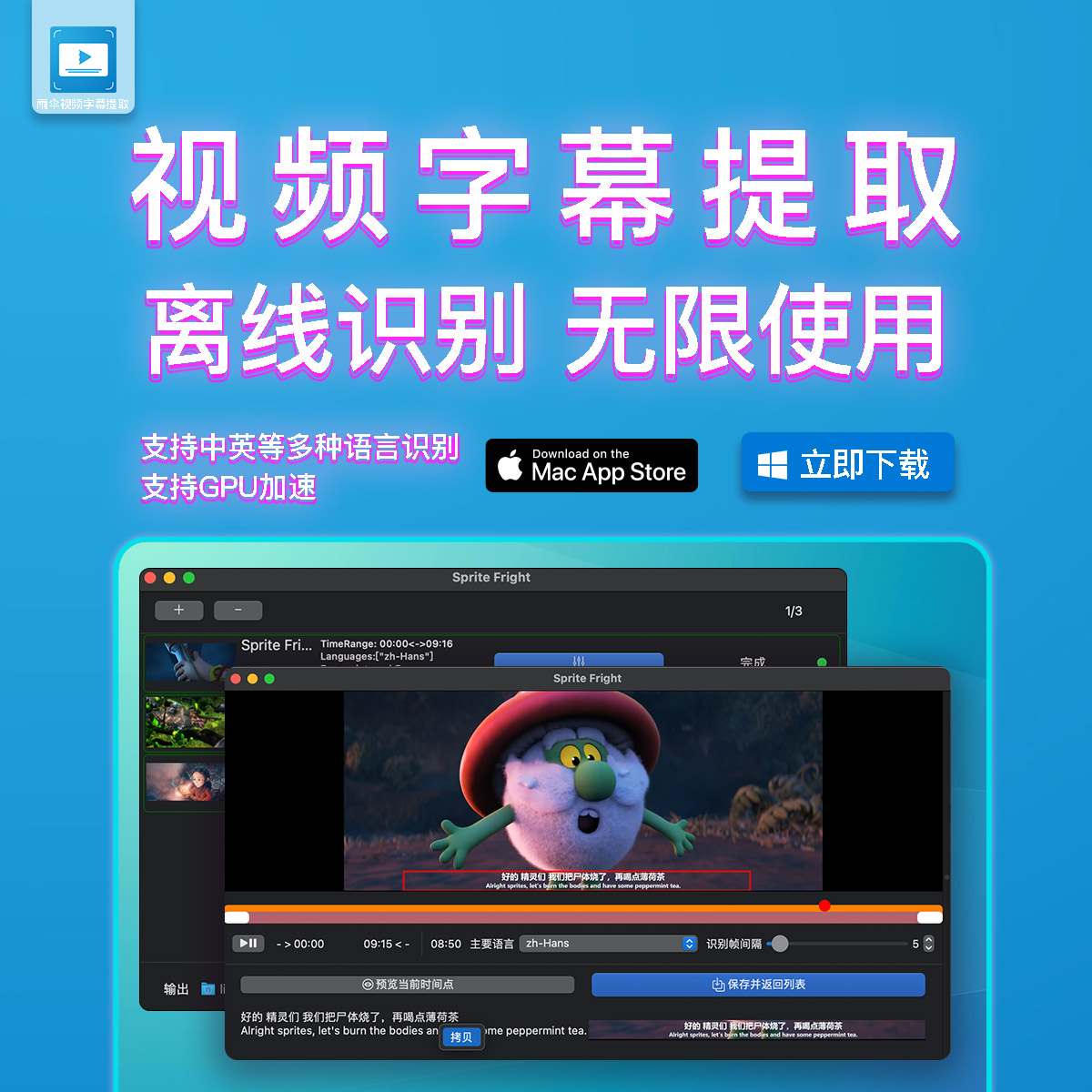
AE素材批量替换脚本IMMIGRATION教程使用的分享